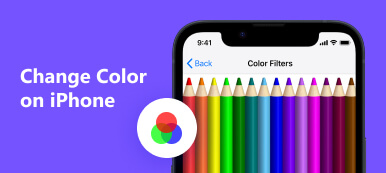Ajouter du texte aux vidéos iPhone peut être un moyen fantastique d'améliorer votre narration et de transmettre des informations importantes. Que vous souhaitiez ajouter des légendes, des titres ou des sous-titres à vos vidéos iPhone, c'est plus facile que vous ne le pensez. Bien que l'application Photos de votre iPhone ne dispose pas d'une fonction intégrée pour ajouter du texte aux vidéos, de nombreuses applications de montage vidéo tierces peuvent faire le travail de manière transparente. Cet article vous apprendra à ajouter du texte à vos vidéos iPhone à l'aide d'une application de montage vidéo populaire, vous permettant de créer des vidéos captivantes avec des superpositions de texte personnalisées.

- Partie 1 : Utiliser Apeaksoft pour ajouter du texte à une vidéo iPhone sur ordinateur
- Partie 2 : Comment ajouter du texte sur une vidéo iPhone avec l'application iMovie
- Partie 3 : FAQ sur l'ajout de texte sur la vidéo iPhone
Partie 1 : Utiliser Apeaksoft pour ajouter du texte à une vidéo iPhone sur ordinateur
Si vous transférez la vidéo de votre iPhone vers Windows et Mac, il existe un meilleur outil pour ajouter du texte aux vidéos iPhone. Vous pouvez utiliser Apeaksoft Video Converter UltimateCe logiciel fournit plusieurs outils puissants pour éditer la vidéo. Vous pouvez ajouter du texte, des images, des filigranes et plus encore à la vidéo. De plus, comme le nom de ce logiciel l'indique, vous pouvez convertir des vidéos iPhone en d'autres formats.

4,000,000+ Téléchargements
Convertissez HEVC dans un format différent pour utiliser davantage d'outils d'édition.
Ajoutez du texte à la vidéo et définissez les polices, la couleur et la taille du texte.
Avoir plus d'outils comme des filtres et des thèmes pour éditer la vidéo iPhone.
Définissez les paramètres de sortie pour la meilleure qualité après avoir ajouté du texte.
Étape 1 Cliquez Ajouter un fichier pour ajouter les vidéos iPhone. Et puis, vous pouvez cliquer sur le bouton éditer bouton pour ouvrir la fenêtre d'édition.

Étape 2 Vous pouvez cliquer sur le Filigrane bouton en haut de l'écran pour ajouter du texte à la vidéo.

Étape 3 Si vous souhaitez ajouter du texte à la vidéo iPhone sur une durée différente, vous pouvez cliquer sur le bouton Sous-titres bouton sur l'écran principal.

Étape 4 Après avoir modifié la couleur, la police et la taille du texte, vous pouvez cliquer sur l'icône OK bouton. Et puis cliquez sur le Convertir tout bouton pour obtenir votre vidéo.

Partie 2 : Comment ajouter du texte sur une vidéo iPhone avec l'application iMovie
Vous devrez utiliser une application de montage vidéo tierce pour ajouter du texte à vos vidéos iPhone. Plusieurs options populaires sont disponibles, mais iMovie est l'option sans télécharger d'autres applications. Voici un guide sur la façon de procéder. ajouter du texte à iMovie avec des étapes de détail.
Étape 1 Ouvrez l'application iMovie et créez un nouveau projet. Importez la vidéo à laquelle vous souhaitez ajouter du texte à partir de votre pellicule dans la chronologie d'iMovie.
Étape 2 Localisez l'outil de texte avec un T icône dans l'application. Elle se trouve généralement dans la barre d'outils ou dans le menu. Appuyez sur Texte et sélectionnez votre style de texte, votre police, votre taille et votre couleur préférés.
Étape 3 Positionnez la superposition de texte sur la vidéo en la faisant glisser vers l'emplacement souhaité sur la timeline. Ajustez la durée de la superposition de texte en faisant glisser ses bords ou en utilisant les options fournies.
Étape 4 Prévisualisez votre vidéo pour vous assurer que le texte s'affiche comme vous le souhaitez. Une fois que vous êtes satisfait du placement du texte, exportez et enregistrez la vidéo sur votre pellicule.

Partie 3 : FAQ sur l'ajout de texte sur la vidéo iPhone
Puis-je ajouter du texte à une vidéo avec l'application Photo sur mon iPhone ?
Non. L'application Photos sur iPhone ne dispose pas d'une fonctionnalité intégrée permettant d'ajouter directement du texte aux vidéos. L'application Photos se concentre principalement sur l'organisation des photos et les fonctions d'édition essentielles. Vous pouvez uniquement recadrer et raccourcir les vidéos sur iPhone dans l'application Photo.
L'ajout de texte affectera-t-il la qualité de la vidéo de mon iPhone ?
Lorsque vous utilisez une application de montage vidéo fiable, l'ajout de texte à vos vidéos iPhone ne devrait pas affecter de manière significative leur qualité. Les applications conservent généralement la résolution et la clarté de la vidéo d'origine.
Est-il possible d'ajouter un effet de texte après avoir ajouté le texte dans mes vidéos iPhone ?
Oui, de nombreuses applications de montage vidéo proposent des effets, tels que l'animation, le scintillement, le grunge, etc., pour le texte. Vous pouvez ajouter des effets tels que des fondus entrants, des fondus sortants ou des animations de défilement pour faire apparaître et disparaître votre texte de manière créative.
Conclusion
Vous avez maintenant appris à ajouter du texte à vos vidéos iPhone en utilisant l'application iMovie et Apeaksoft Video Converter Ultimate sur votre ordinateur. En incorporant des superpositions de texte, vous pouvez rendre vos vidéos plus attrayantes, informatives et visuellement attrayantes. Expérimentez avec différentes polices, styles, animations et positionnements pour trouver le look parfait pour vos vidéos. Et Apeaksoft Video Converter Ultimate propose davantage de styles et de fonctionnalités que vous pouvez utiliser pour ajouter du texte aux vidéos iPhone. Grâce à ces nouvelles compétences, vous pouvez débloquer un monde de possibilités pour rehausser votre contenu vidéo et le faire ressortir.